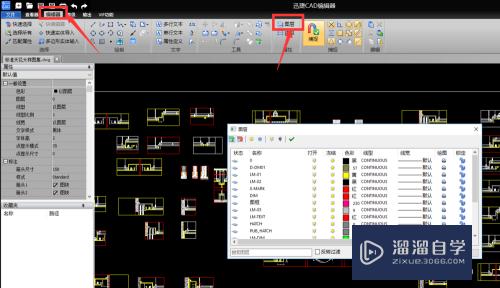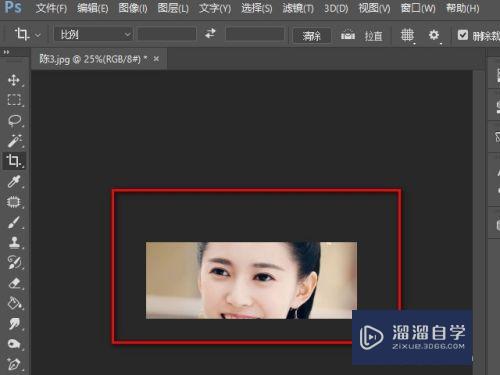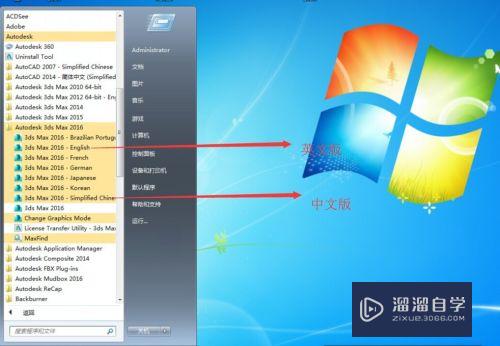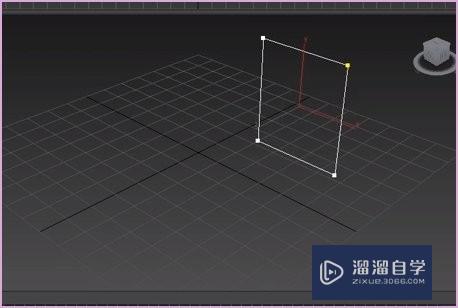Excel中被锁定的单元格如何解锁(excel中被锁定的单元格如何解锁格式)优质
Excel是常用的数据处理软件。锁定单元格防止别人修改是Excel中常用的技巧。那锁定的单元格如何解锁呢?今天就来介绍具体的方法。
云渲染农场还有超多“Excel”视频课程。欢迎大家点击查看
工具/软件
硬件型号:华硕无畏15
系统版本:Windows7
所需软件:Excel2016
方法/步骤
第1步
锁定的单元格。在单元格保护之后。更改内容会出现下图提示。而无法修改。
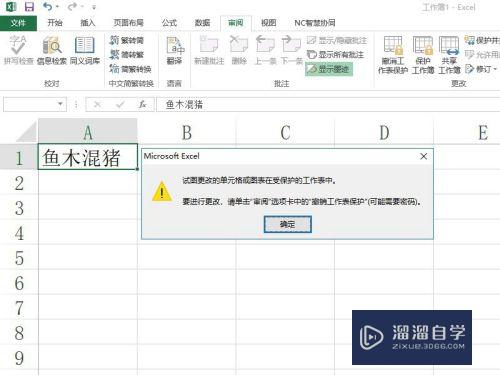
第2步
要解除锁定。首先点击“审阅”中的“撤销单元格保护“。如下图所示。
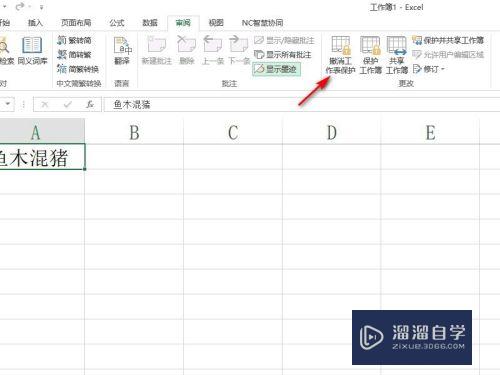
第3步
然后选择单元格。按下Ctrl+1。在保护选项卡中取消勾选”锁定“。如下图所示。
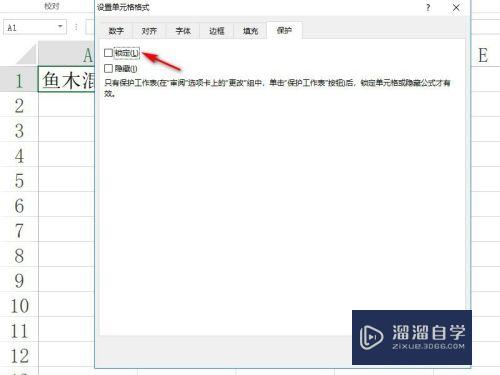
第4步
最后。重新保护工作表。如下图所示。
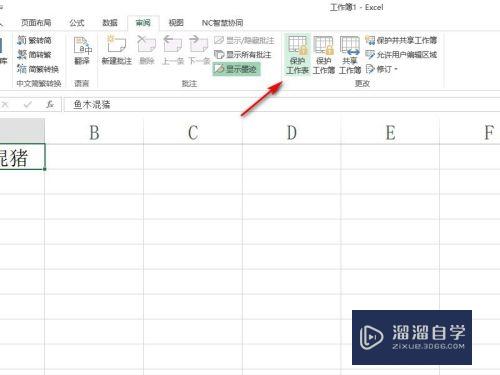
第5步
这样。选择的单元格就解除了锁定。即使保护了工作表。这个单元格依然可以被修改。如下图所示。
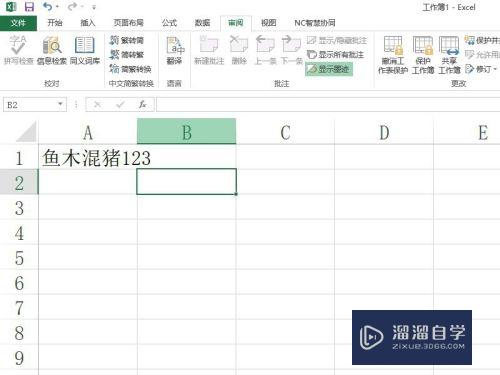
总结:
1.选择要接触锁定的单元格;
2点击“审阅”。“撤销工作表保护”;
3.设置单元格格式。保护中取消勾选“锁定”;
4.重新保护工作表;
5.这样选择的单元格就解除了锁定。
以上关于“Excel中被锁定的单元格如何解锁(excel中被锁定的单元格如何解锁格式)”的内容小渲今天就介绍到这里。希望这篇文章能够帮助到小伙伴们解决问题。如果觉得教程不详细的话。可以在本站搜索相关的教程学习哦!
更多精选教程文章推荐
以上是由资深渲染大师 小渲 整理编辑的,如果觉得对你有帮助,可以收藏或分享给身边的人
本文标题:Excel中被锁定的单元格如何解锁(excel中被锁定的单元格如何解锁格式)
本文地址:http://www.hszkedu.com/73298.html ,转载请注明来源:云渲染教程网
友情提示:本站内容均为网友发布,并不代表本站立场,如果本站的信息无意侵犯了您的版权,请联系我们及时处理,分享目的仅供大家学习与参考,不代表云渲染农场的立场!
本文地址:http://www.hszkedu.com/73298.html ,转载请注明来源:云渲染教程网
友情提示:本站内容均为网友发布,并不代表本站立场,如果本站的信息无意侵犯了您的版权,请联系我们及时处理,分享目的仅供大家学习与参考,不代表云渲染农场的立场!